วิธีดาวน์เกรดจาก iOS 17 beta กลับไปเป็น iOS 16

กังวลว่า iOS 17 เบต้าไม่เสถียร มีปัญหา หรือพบว่าบางแอปใช้งานไม่ได้ใช่หรือไม่ ได้เวลาเปลี่ยนกลับไปใช้ iOS 16
หากคุณต้องการทราบวิธีดาวน์เกรดจาก iOS 17 เบต้ากลับไปเป็น iOS 16 ไม่ต้องกังวล สามารถทำได้โดยสิ้นเชิง แต่ทำไมคุณถึงต้องการปรับลดรุ่น iPhone ของคุณในลักษณะที่ว่าiOS 17เป็นก้าวกระโดดจากระบบปฏิบัติการที่คุณใช้อยู่
มีเหตุผลอยู่สองสามประการ หลักประการหนึ่งคือเบต้าไม่ใช่เวอร์ชันเสถียร ดังนั้นจึงไม่มีการรับประกันว่าแอปทั้งหมดของคุณจะทำงานได้อย่างถูกต้อง นอกจากนี้ยังมีโอกาสที่คุณอาจติดตั้งiOS 17 เบต้าด้วยความอยากรู้อยากเห็น และตอนนี้คุณต้องการกลับไปสู่การอัปเดตปกติที่เผยแพร่สู่สาธารณะจนกว่า iOS 17 จะได้รับการเผยแพร่อย่างสมบูรณ์ ซึ่งเมื่อถึงจุดนี้การรู้วิธีอัปเดต iPhone จะพิสูจน์ได้ว่าจำเป็น
หากคุณยังไม่ได้ใช้งานรุ่นเบต้า โปรดเรียนรู้วิธีติดตั้ง iOS 17 รุ่นเบต้าสาธารณะ
แต่ก่อนอื่น คำเตือน!
ก่อนที่คุณจะพยายามดาวน์เกรดจาก iOS 17 เป็น iOS 16 ให้นึกถึงตอนที่คุณอัปเกรด คุณสำรองข้อมูล iPhone ของคุณแล้วหรือยัง ถ้าไม่เช่นนั้นให้เหยียบอย่างระมัดระวัง
กระบวนการที่อธิบายด้านล่างจะลบ iPhone ของคุณและคุณจะต้องมีการสำรองข้อมูล iOS 16 เพื่อกู้คืนข้อมูลของคุณหลังจากดาวน์เกรด คุณไม่สามารถใช้ข้อมูลสำรอง iOS 17 เพื่อจุดประสงค์นี้ได้
ในกรณีนี้ เราขอแนะนำให้คุณใช้ iOS 17 ต่อไป: เมื่อมีรุ่นเบต้ามากขึ้น ระบบปฏิบัติการควรมีเสถียรภาพมากขึ้น และในที่สุดคุณจะสามารถเปลี่ยนไปใช้รุ่นสาธารณะอย่างเป็นทางการได้ คุณควรเรียนรู้วิธีสำรองข้อมูล iPhone ของคุณ ด้วย เพื่อไม่ให้สถานการณ์เช่นนี้เกิดขึ้นอีกในอนาคต
วิธีดาวน์เกรดจาก iOS 17 beta กลับไปเป็น iOS 16
อีกครั้ง ก่อนที่เราจะเริ่ม เราสมมติว่าคุณมีข้อมูลสำรอง iOS 16 ก่อนอัปเกรดเป็น iOS 17 และโปรดทราบอีกครั้ง: คุณจะลบ iPhone ของคุณแล้วกู้คืนโดยใช้ข้อมูลสำรอง
1. เชื่อมต่อ iPhone ของคุณกับคอมพิวเตอร์
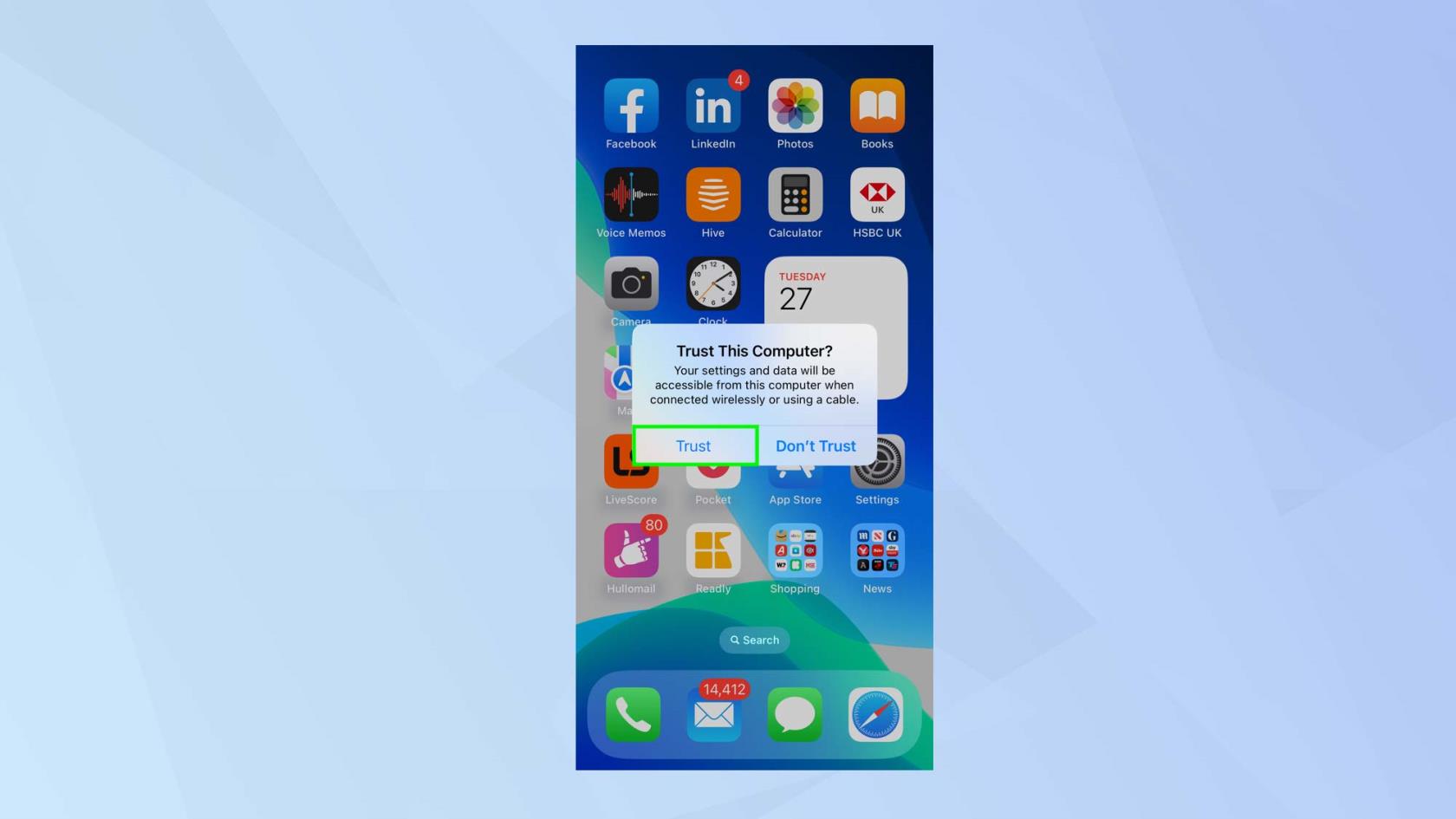
(ภาพ: © อนาคต)
หยิบสาย Lightning และเชื่อมต่อ iPhone กับคอมพิวเตอร์ ระบบอาจถามว่าคุณเชื่อถือคอมพิวเตอร์ที่เชื่อมต่ออยู่หรือไม่ — แตะเชื่อถือ
2. เปิด Finder (macOS) หรือ iTunes (Windows)
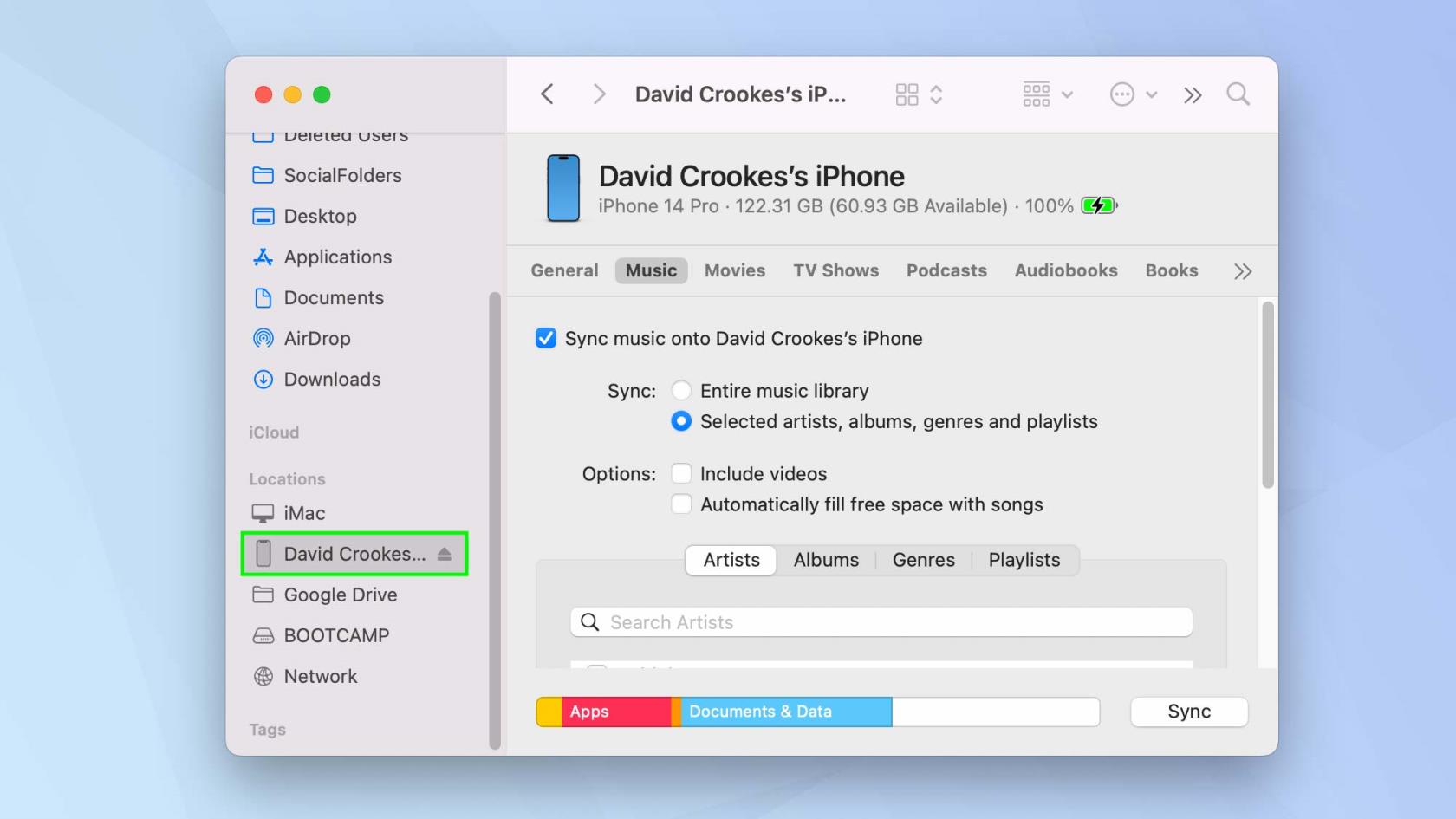
(ภาพ: © อนาคต)
ตอนนี้ให้เปิดแอป Finderหากคุณใช้ Mac หรือเปิด iTunesหากคุณใช้ Windows PC หรือใช้ macOS Mojave หรือรุ่นก่อนหน้า
3. เข้าสู่โหมดการกู้คืน
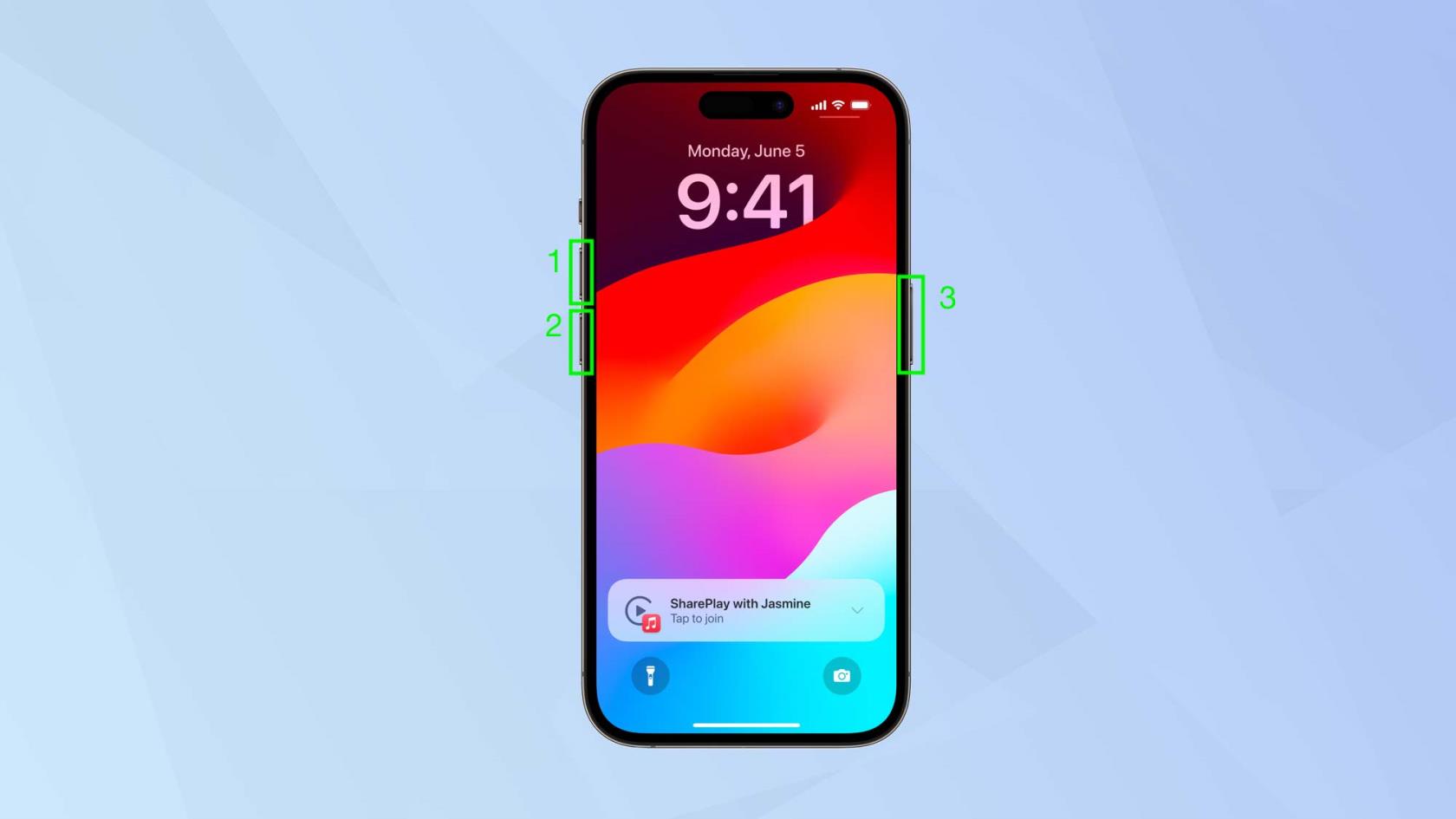
(รูปภาพ: © Apple)
คุณจะต้องทำให้ iPhone ของคุณเข้าสู่โหมดการกู้คืน คุณทำได้บน iPhone โดยทำตามขั้นตอนต่อไปนี้อย่างรวดเร็ว:
1. กดและ ปล่อยปุ่มเพิ่มระดับเสียง
2. กดและ ปล่อยปุ่มลดระดับเสียง
3. กดปุ่มด้านข้างค้างไว้จนกระทั่งโลโก้ Apple ปรากฏขึ้น
4. คลิกคืนค่า
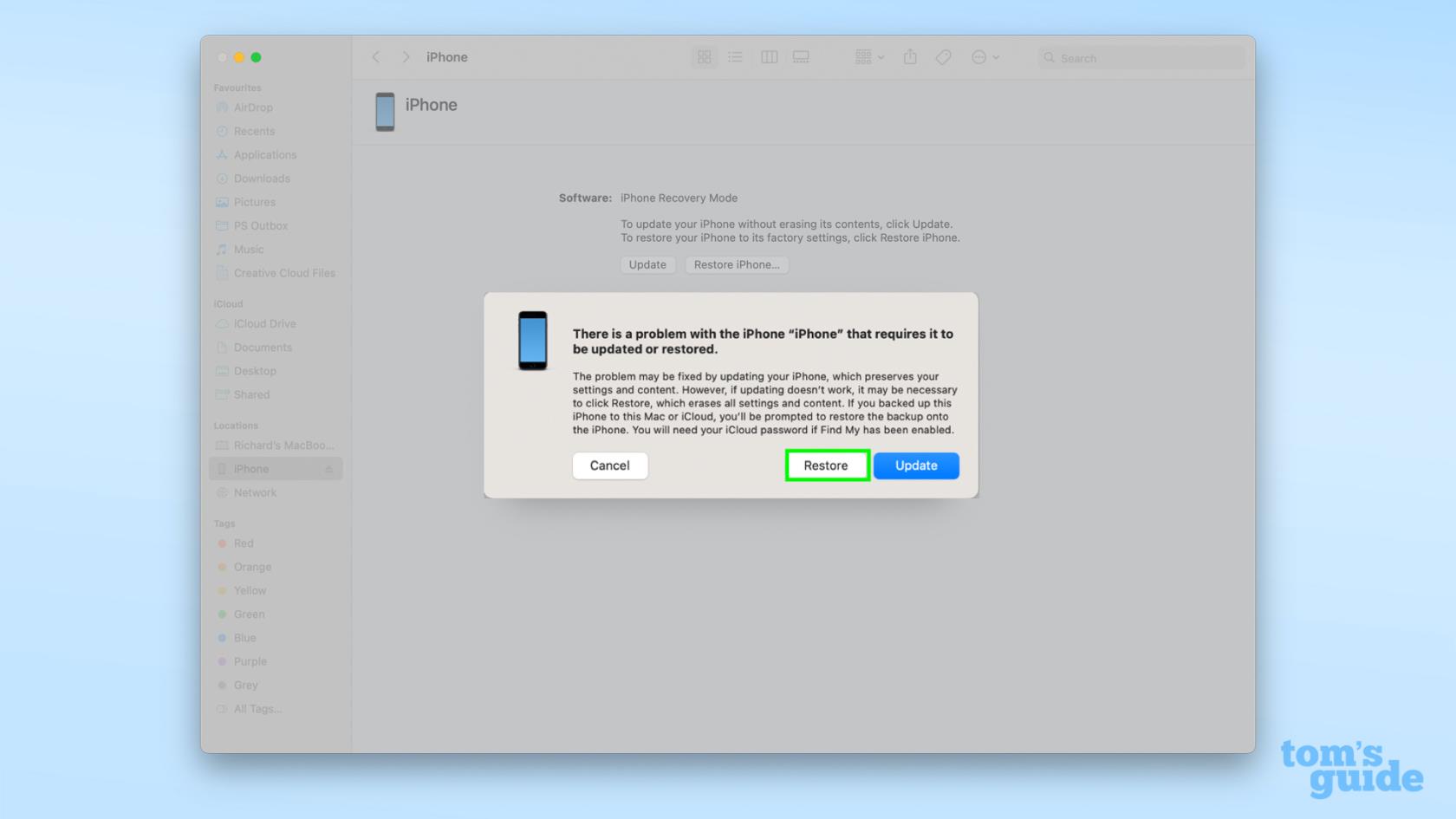
(ภาพ: © อนาคต)
ในขั้นตอน นี้คุณต้องดูคอมพิวเตอร์ของคุณ ป๊อปอัปจะปรากฏขึ้นเพื่อบอกว่ามีปัญหากับ iPhone ของคุณ คุณเพียงแค่ต้องคลิกคืนค่า iPhone ของคุณจะถูกล้างข้อมูลและติดตั้ง iOS 16 รุ่นสาธารณะล่าสุด จากนั้น คุณสามารถทำตามคำแนะนำเพื่อติดตั้งข้อมูลสำรองของคุณ
และนั่นคุณไป ตอนนี้คุณรู้วิธีดาวน์เกรดจาก iOS 17 เบต้ากลับไปเป็น iOS 16 แล้ว แต่อย่าเพิ่งไป ทำไมไม่ลองเรียนรู้วิธีรีเซ็ต iPhoneหรือดูว่าจะทำอย่างไรเมื่อ iPhone ของคุณถูกปิดใช้งาน คุณยังสามารถค้นพบวิธีถ่ายโอนข้อมูลจาก iPhone ไปยัง iPhoneและวิธีรีเซ็ต iPhone ที่ถูกล็อกโดยไม่ใช้คอมพิวเตอร์
เพิ่มเติมจากคำแนะนำของเรา
กังวลว่า iOS 17 เบต้าไม่เสถียร มีปัญหา หรือพบว่าบางแอปใช้งานไม่ได้ใช่หรือไม่ ได้เวลาเปลี่ยนกลับไปใช้ iOS 16
ต่อไปนี้เป็นสองวิธีในการให้ Siri นำบทความบนเว็บไปหาคุณในแอพ Safari บนอุปกรณ์เคลื่อนที่
นี่คือวิธีการขับน้ำออกจาก iPhone โดยใช้ Siri
iOS 17 ช่วยให้แอพเตือนความจำสามารถจัดเรียงรายการขายของชำได้โดยอัตโนมัติ นี่คือวิธีการใช้คุณลักษณะนี้
iOS 16.1 เพิ่มการชาร์จพลังงานสะอาด ซึ่งจะชาร์จ iPhone ของคุณเป็นเวลาเมื่อมีแหล่งพลังงานสะอาด นี่คือวิธีเปิดคุณลักษณะนี้ในการตั้งค่า
iOS 17 เพิ่มการเช็คอินในแอพ Messages เพื่อแจ้งให้ผู้อื่นทราบเมื่อคุณไปถึงที่ใดที่หนึ่งอย่างปลอดภัย นี่คือวิธีใช้การเช็คอิน
มีวิธีง่าย ๆ อย่างเหลือเชื่อในการทำให้เสียงของคุณชัดเจนขึ้น นี่คือวิธีเปิดใช้งานการแยกเสียงบน iPhone
คุณสามารถบันทึกรูปภาพลงในคลังภาพที่ใช้ร่วมกันได้ทันทีที่คุณถ่ายภาพ ต่อไปนี้คือวิธีเปิดคุณสมบัตินั้น — และวิธีปิดเมื่อคุณไม่ต้องการบันทึกรูปภาพไปยัง iCloud ที่แชร์โดยอัตโนมัติ
แอพ Messages ของ iPhone มีตัวติดตามเที่ยวบินในตัวซึ่งช่วยให้คุณติดตามความคืบหน้าของเครื่องบินตั้งแต่เครื่องขึ้นจนแตะพื้น
iOS 16 ทำให้การปิดฟีเจอร์ Live Photos เป็นเรื่องง่าย ต่อไปนี้คือวิธีปิดใช้งานด้วยการแตะสองครั้งในแอพ Photos








